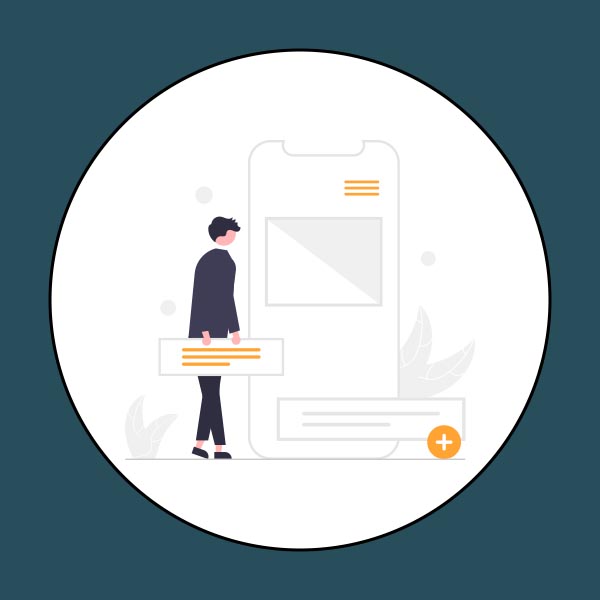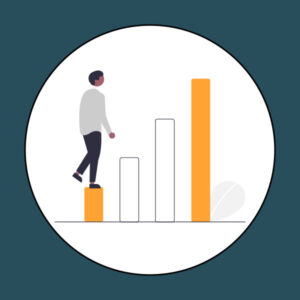בנו לכם אתר וורדפרס מדהים, יופי! אבל אם בונה האתרים שלכם לא התחייב לעשות לכם הדרכה בסיום הבניה אתם עלולים להיות מסונדלים אליו לכל תוכן שתרצו לשנות או תמונה שתרצו להוסיף.
בתהליך בניית אתר איתי תקבלו הדרכה על פלטפורמת וורדפרס ועל בילדר אלמנטור כדי שתוכלו לתפעל את האתר שלכם בכוחות עצמכם ולהעזר בי רק בשינויים גדולים שתרצו לעשות בעתיד.
שינויים ועדכונים שאולי תרצו לעשות באתר הוורדפרס שלכם
איך מתחברים לאתר?
- כדי להתחבר לאתר וורדפרס תצטרכו אחרי הדומין (כתובת ה- www שלכם) להוסיף wp-admin כמו בדוגמא.
- תיפתח לכם חלונית ובה תרשמו את השם המשתמש שלכם והסיסמא שקיבלתם ממני.
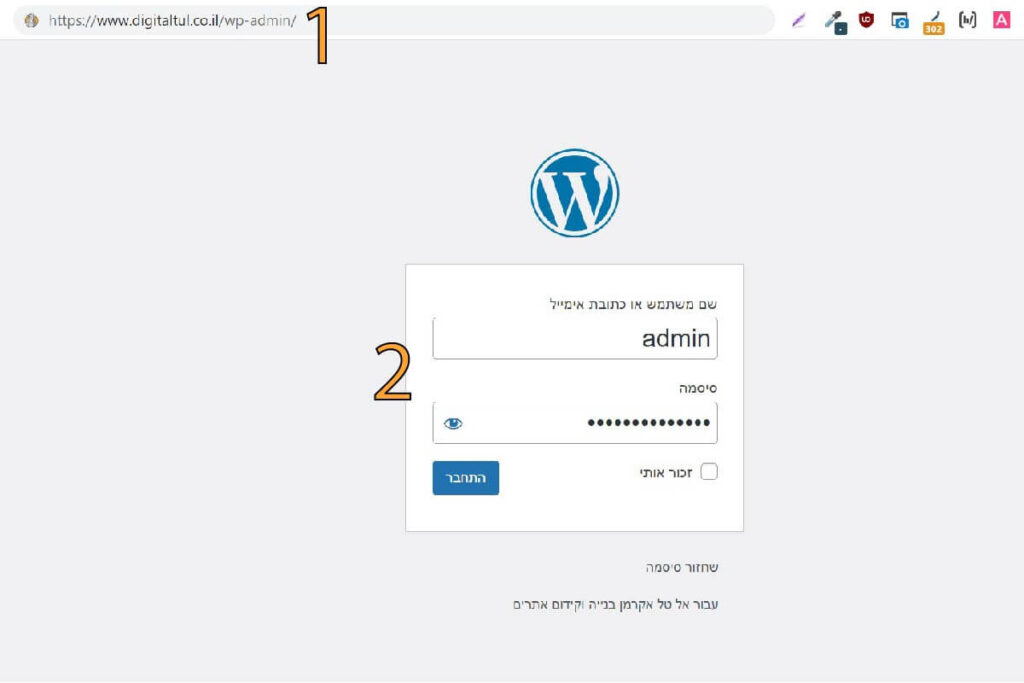
לוח הבקרה של וורדפרס
- כאן תוכלו להסתכל על כל העמודים, המדיה (תמונות, קבצי PDF וסרטונים) הפוסטים והתגובות ולערוך כל אחד מהם.
- בלחיצה על הכפתור תוכלו לגלוש באתר. הסרגל השחור ישאר לכל אורך הגלישה שלכם כמנהלים. בעזרת "עריכה באמצעות אלמנטור" תוכלו לערוך אלמנטים מהעמוד בו אתם גולשים.
- זהו הסמל של תוסף yoast, תוסף מומלץ לקידום אתרים, אם אין לכם – תורידו.
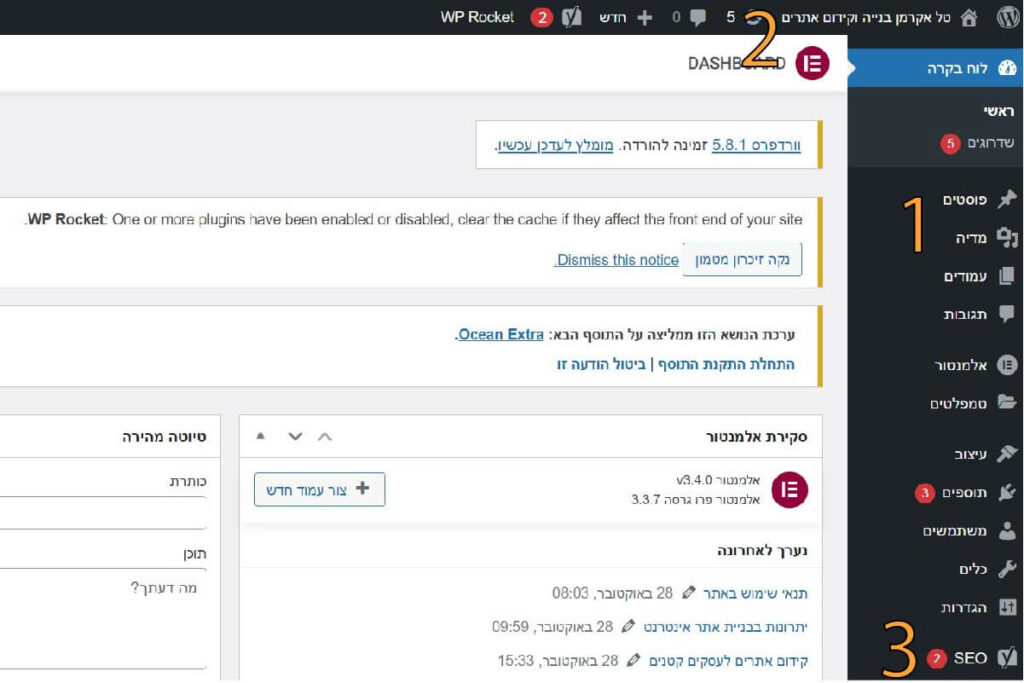
עריכה / הוספה של אלמנטים
- ברגע שגלשתי ולחצתי על עריכה של עמוד (מספר 2 למעלה) נפתח לי תפריט עם כל האלנטים שאפשר להוסיף ולערוך – כותרת, טקסט, תמונה, וידיאו, איקונים ועוד.
- בלחצן הזה תוכלו לערוך ולהתאים את העמוד למובייל. חשוב מאוד בכל שינוי שנעשה בדסקטופ לראות איך העמוד נראה גם במובייל ולבצע התאמות אם צריך.
- ובסוף כמובן לעדכן את השינויים.
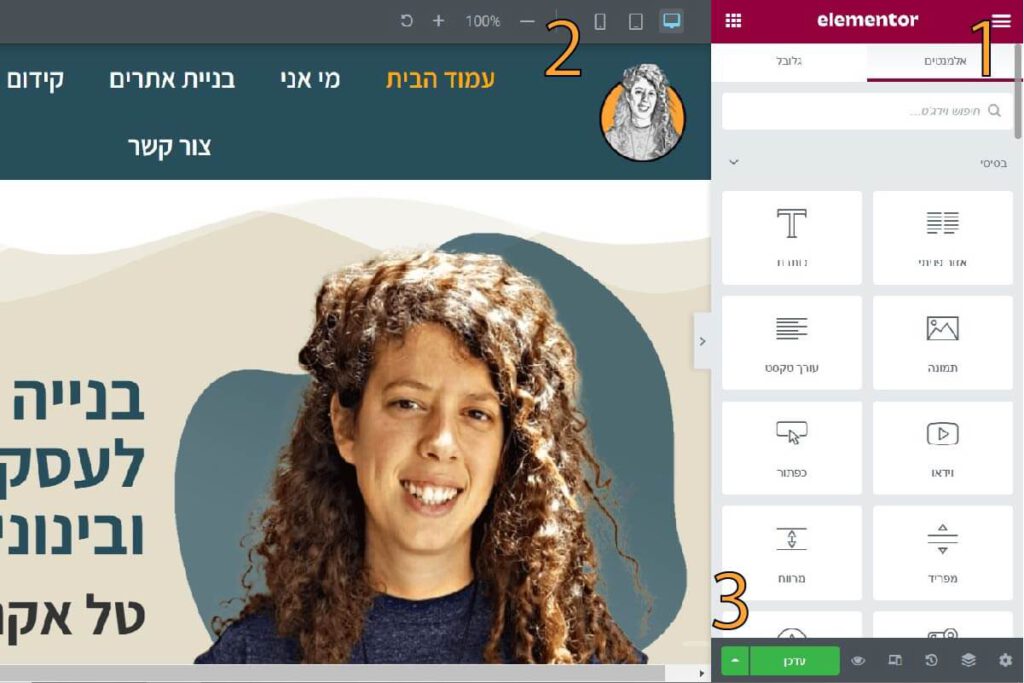
עריכה של טקסט
- ברגע שתלחצו על קטע טקסט, ולא משנה אם זו כותרת או טקסט רגיל, תוכלו לערוך ולשנות אותו.
- בסגנון תוכלו להשפיע על הצבע של הפונט. בלחיצה על טיפוגרפיה תוכלו לשנות את הפונט, הגודל והעובי של הטקסט.
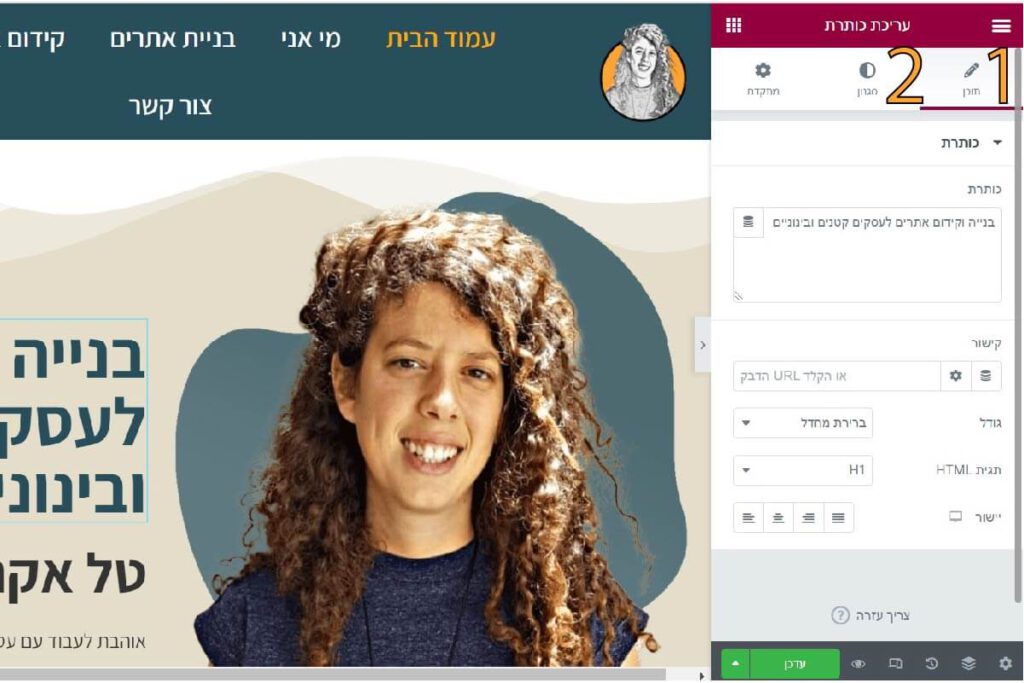
עריכה של תמונה
- ברגע שתלחצו על תמונה תוכלו לערוך אותה. בתוכן תוכלו להחליף את התמונה שבחרתם, ליישר לאחד הכיוונים או למרכז ולהוסיף קישור כשלוחצים עליה.
- בסגנון תוכלו להשפיע על הגודל והנראות של התמונה.
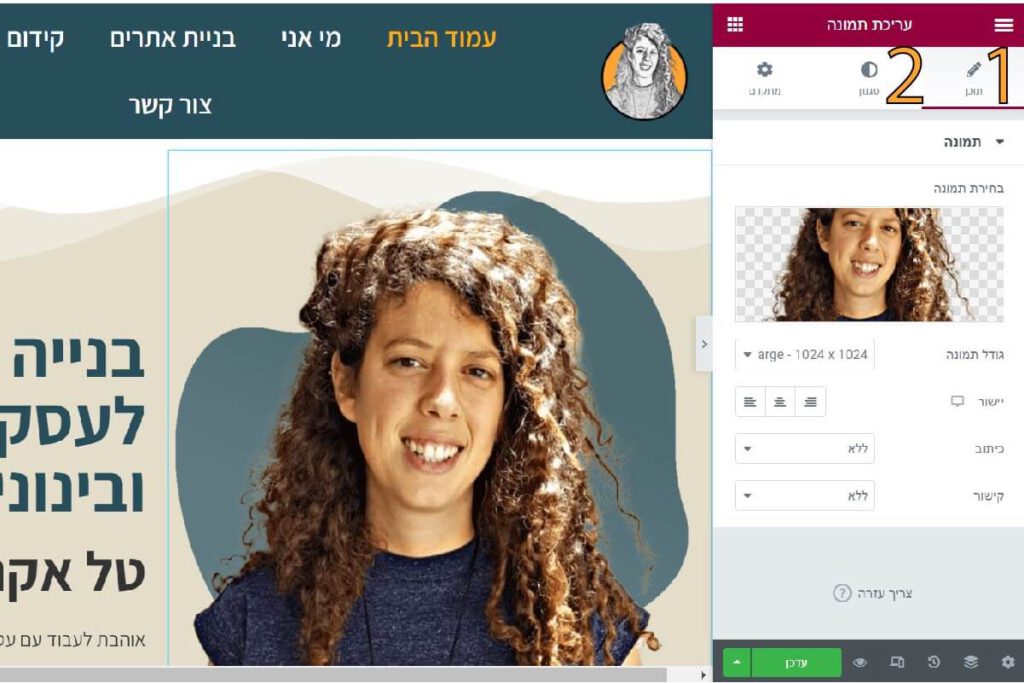
הוספת קישור או קובץ PDF מתמונה
תהיו מרוכזים, זה הולך להיות טיפטיפה יותר מורכב ממה שעשינו עד עשיו. בפעולה הזאת ניתן להוסיף לינק או קובץ PDF שיפתח ברגע שילחצו על התמונה. לפעולה הזו יש לוורדפרס ואלמנטור 3 שלבים:
- זוכרים שדיברנו על לוח הבקרה של וורדפרס. הפעם נלחץ על מדיה ויוצגו בפנינו כל הקבצים, התמונות והסרטונים שיש לנו באתר.
- כדי להוסיף קובץ נלחץ כמובן על הריבוע בו כתוב קובץ חדש. תוסיפו אותו ואז כדי לראות אותו יכול להיות שתצטרכו לגלול למטה.
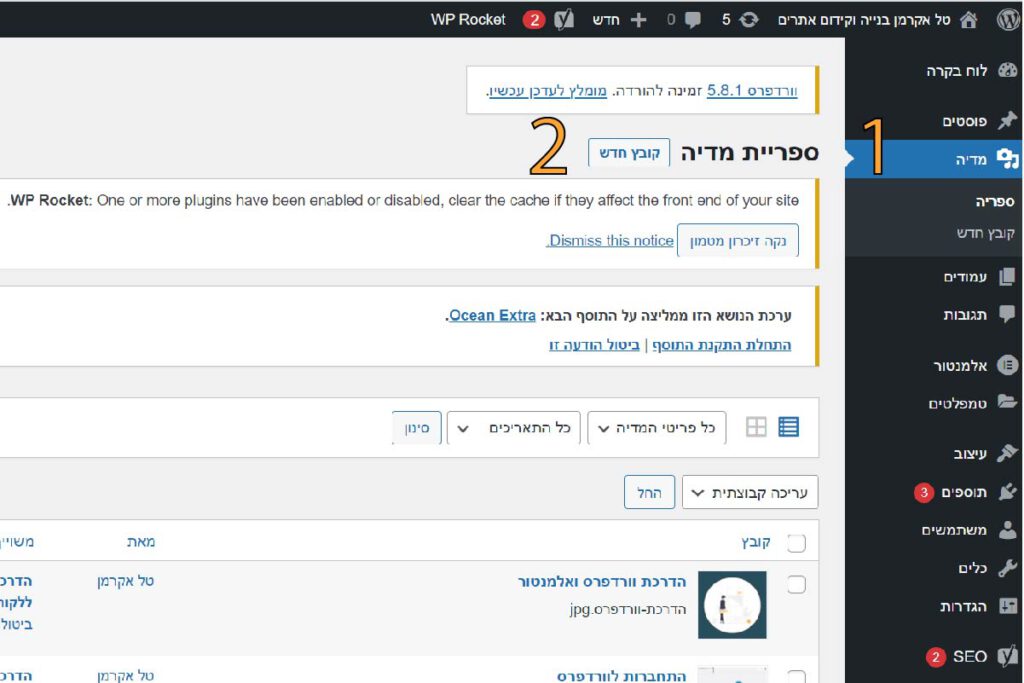
- ברגע שראיתם את הקובץ תעמדו עם העכבר על הכותרת של הקובץ ותוכלו ללחוץ על עריכה. לשלב הזה תמונה זה ממש ממש פשוט תסתכלו טוב. אחרי שלחצתם על עריכה יפתח לכם העמוד הזה, בו ליד הספרה אחד אתם יכולים להיות שנוצר לינק. העתיקו את הלינק.
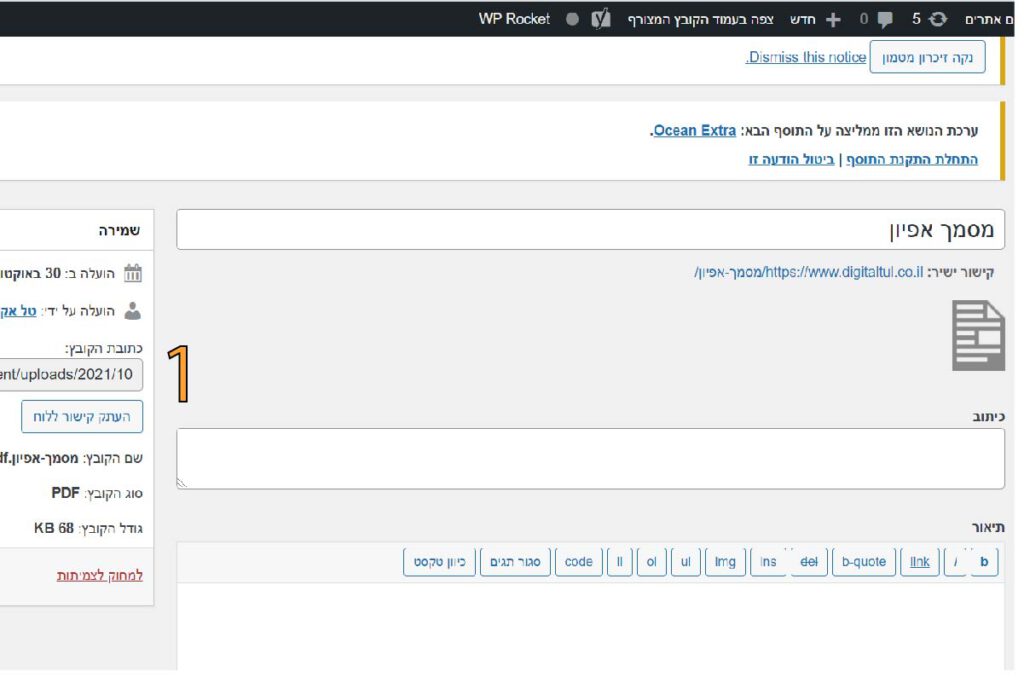
- אז אנחנו הולכים לתמונה שאנחנו רוצים שממנה יצא הלינק או הקישור ולוחצים עליה.
- יפתח לנו האזור בו ניתן לערוך את התמונה. ברירת המחדל היא שליד המילה קישור יופיע ללא, לחצו עליו ותוכלו לבחור כתובת מותאמת.
- זוכרים שיש לכם את הלינק מהסעיף הקודם שהעתקתם, בחלונית ליד ספרה 3 אתם מדביקים את הלינק, לוחצים כמובן על פרסום ויש לכם קישור.
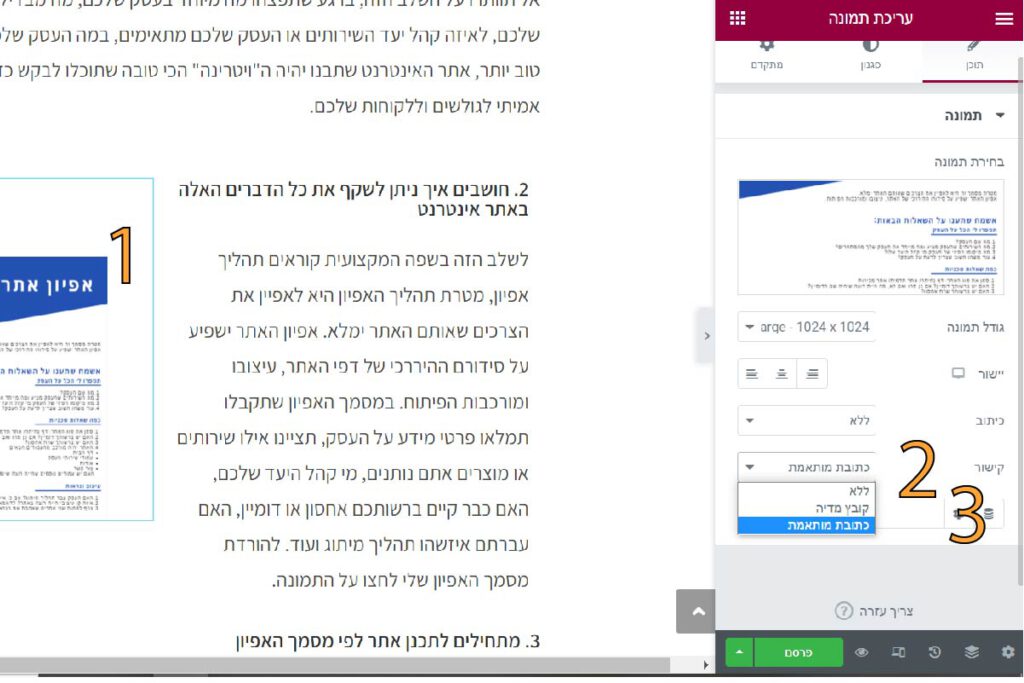
לסיכום
כשאתם בונים אתר אינטרנט לעסק שלכם כדאי שתבדקו מה תכולות העסקה, האם אחסון ודומיין כלולים במחיר, האם בונה האתר שלכם מבין בקידום אתרים בגוגל וידע לבצע את הפעולות הנדרשות על מנת שיוכלו למצוא את שם המותג שלכם בגוגל? והאם תקבלו הדרכה מקיפה על האתר שלכם.
אם הדברים האלה נשמעים לכם חשובים, אתם צודקים, הם באמת חשובים. אז יאללה למה אתם מחכים צרו קשר.
לפוסטים נוספים:
בנייה וקידום אתרים - למה איתי?
- בניית אתרים מותאמים לגוגל כך ששם המותג שלכם יופיע בחיפוש
- בניית אתרים רספונסיבים בעיצוב אישי בשילוב תוכנת פוטושופ
- קידום אתרים בעזרת בניית אסטרטגיה שיווקית שעובדת
- שירות מעולה מתוך האהבה אמיתית לתחום ולפיתוח עסקים קטנים ובינוניים